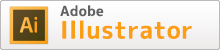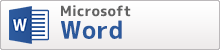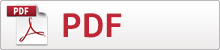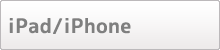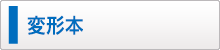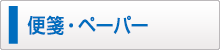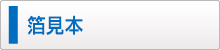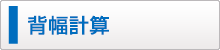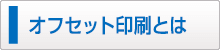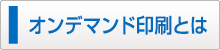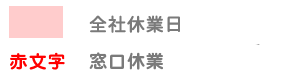対応ソフト

原稿サイズのそろえ方
1.定規を表示する
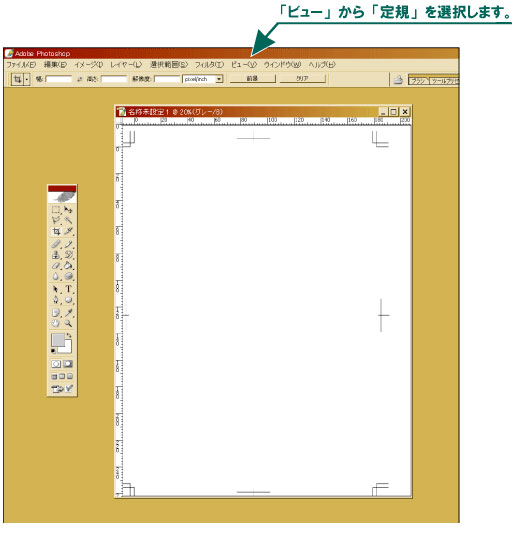
初めに「ビュー」から「定規」を選択し、定規を表示します。
2.定規の基準の線を原稿トンボに合わせる
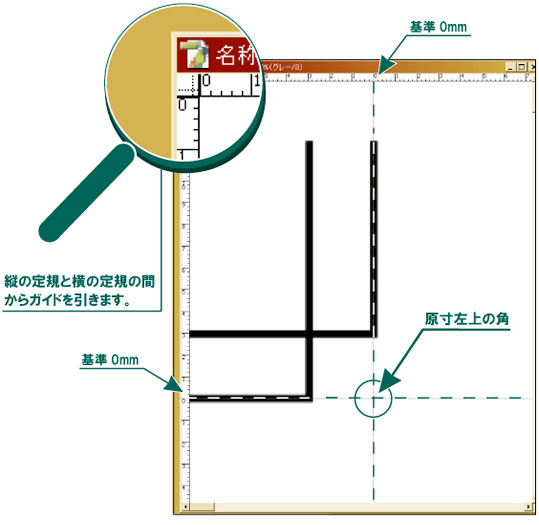
定規の基準位置(左上の縦の定規と横の定規の交差する部分)をクリックしドラッグして引っぱり、ガイド原稿の原寸サイズ(左上のトンボの内側の線が交差するところ)で手を離します。
すると原稿の原寸左上の角が、定規の基準0になります。
3.塗り足し位置にガイドを作る
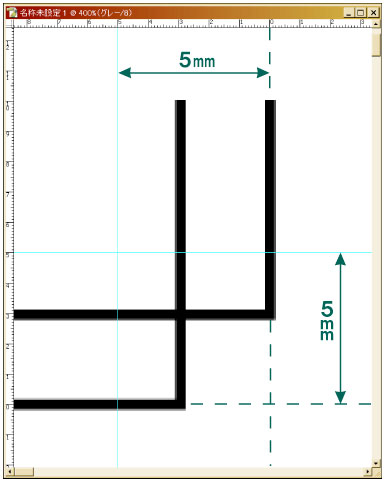
基準が出来たら、そこから塗り足し(3mm又は5mm)を作るため基準から外側に縦横それぞれ3mm又は5mmのところにガイドを引きます。
※塗り足し各5mmの場合の図ですが、塗り足し各3mmでもご入稿いただけます。
4.切り抜きツールの始点を合わせる。
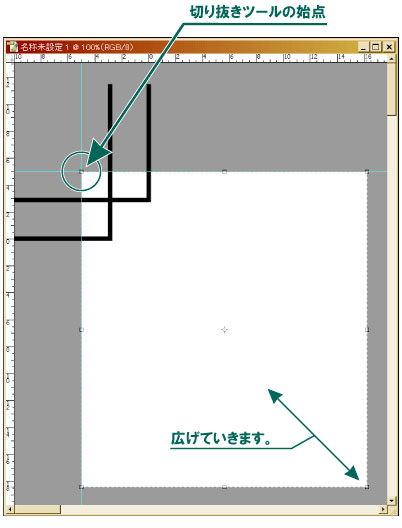
外側のガイドの交点に切り抜きツールの始点を合わせます。
5.切り抜く

終点は用紙の右下の端に合わせて切り抜きます。
6.サイズを設定する
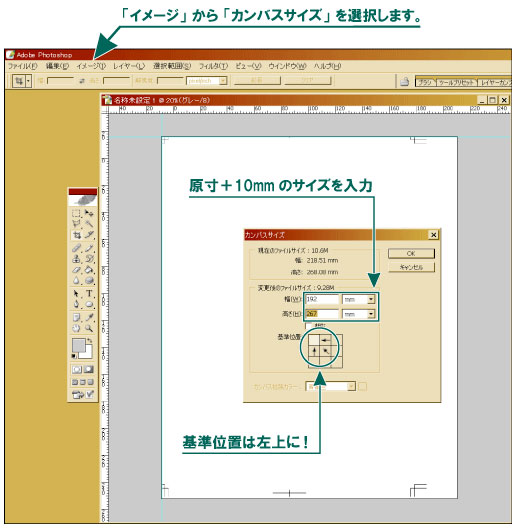
切り抜いたら、「イメージ」から「カンバスサイズ」を選択し、
「変更後のファイルサイズ」を
B5であれば 「幅192mm」「高さ267mm」
A5であれば 「幅158mm」「高さ220mm」
と原稿から塗り足し10mmを足したサイズになるように設定します。
※この時必ず基準位置の左上のマスに合わせて下さい。
7.できあがり
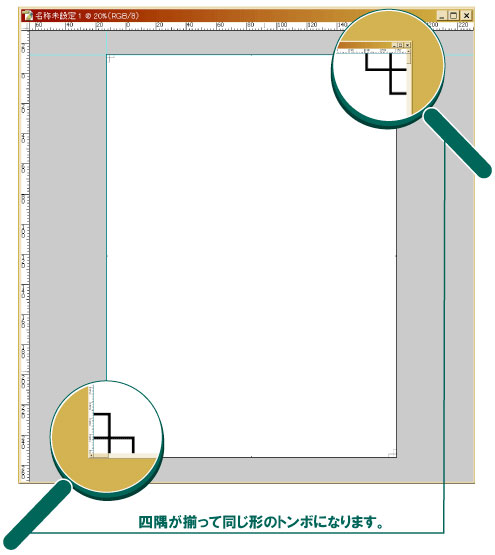
この様な手順でトンボがズレてしまった原稿を規定のサイズに合わせることが出来ます。
IllustratorCS4での印刷用トンボ(トリムマーク)についてはこちら